Evernote est un outil que j’affectionne particulièrement, car il joue pour moi le même rôle que la pensine, dans Harry Potter. Je me décharge la tête dedans.
J’y mets tout, des documents administratifs à sauvegarder aux idées cadeaux pour mes proches, en passant par les articles auxquels j’aurais besoin de me référer plus tard ou nécessaires à ma veille technologique. Evernote est un produit exceptionnel, plutôt fiable.
Je dis plutôt car il m’est récemment arrivé de constater la disparition d’une note, probablement due à un souci de synchronisation entre mon ordinateur perso, celui du bureau, et mon smartphone. Volatilisée, cette note reste introuvable. Du coup, je me dis que si, dans le cas très improbable où ça devait arriver, l’ensemble de mes notes Evernote disparaissait, je me sentirais bien dépourvu.
Du coup, il s’avère qu’il est possible de sauvegarder vos carnets de note Evernote, et je vous conseille donc de le faire. Il existe même des scripts pour cela, mais aujourd’hui je ne vais aborder que la méthode manuelle.
Pour la sauvegarde, vous avez deux choix:
- sauvegarder la base de données Evernote au grand complet
- exporter vos carnets de note
Sauvegarder la base de données Evernote
La sauvegarde de la base de données d’Evernote a l’avantage – ou l’inconvénient, c’est selon- de contenir la totalité de votre configuration Evernote, c’est à dire autant les notes, carnets, que les tags et autres paramétrages additionnels. Pour cela, il vous faudra aller récupérer le fichier de la base de données sur votre ordinateur, ici:
Windows: C:\Utilisateurs\[votre nom]\AppData\Local\Evernote\Evernote\Databases OS X: /Users/[votre nom]/Library/Application Support/Evernote
Vous pouvez aussi retrouver le dossier en question en vous rendant dans l’application, puis dans le menu Outils > Options. Dans l’onglet Général, vous pouvez ainsi cliquer sur le lien Ouvrir le dossier de la base de données pour vous y rendre directement.
Vous pouvez copier tous ces fichiers à l’endroit qui vous convient pour votre sauvegarde, le plus important étant celui ayant pour nom votre nom d’utilisateur.exb, pour pouvoir les restaurer si besoin.
L’inconvénient de cette technique est de ne pas vous donner le choix sur ce que vous sauvegardez ou restaurez. C’est du « tout ou rien ».
Exporter les carnets de note Evernote
Cette méthode est un peu plus simple à mettre en place, car tout se passe dans l’application Evernote. Dans le menu Fichier de Evernote, la commande Exporter est plutôt visible… Vous pouvez choisir un export au format natif (.enex) ou un export HTML. La fenêtre vous propose des options, vous permettant de choisir ce que vous exportez.
L’avantage de cette méthode est surtout dans le cas du ré-import de vos notes. Vous avez la possibilité, lors de l’import, d’écraser les notes existantes, ou bien d’importer les notes dans un répertoire temporaire, et ainsi restaurer uniquement la ou les notes que vous auriez pu perdre.
Et voilà ! Dans un prochain article, on abordera l’automatisation de la sauvegarde.
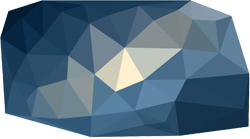
super cet article . Je me suis fait ce soir la même reflexion lors de la volatilisation d’une note secondaire à un souci de synchronisation entre mac et iPhone.
Quelles sont tes techniques pour la sauvegarde automatique ? Je suis très très intéressé.. j’utilise evernote pour… strictement tout.